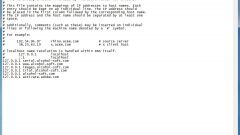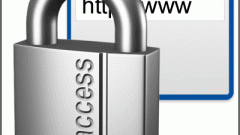Инструкция
1
Файл хост размещен по адресу C:\Windows\System32\drivers\etc. Следовательно, нужно пройти этот путь, поочередно открывая папки – сначала открыть папку, где установлена Windows, в ней найти и открыть папку system32, затем отыскать и также открыть папки drivers и etc. В этой конечной папке и будет находиться файл хост. Наведя на него курсор, необходимо нажать пункт «Открыть». Для того чтобы открыть файл хост, нужно воспользоваться любым текстовым редактором, например Блокнот, Notepad++ или любым другим. Важно учесть в списке «Тип файлов» выбрать пункт «Все файлы», ведь хост не имеет расширения и невидим, например, для Блокнота, отображающего по умолчанию файлы типа txt.
2
После того как файл будет открыт, его нужно внимательно изучить. В файле хост прописаны сопоставления IP-адресов именам узлов. Открыв этот документ, можно увидеть список, состоящий из названия сайта и IP-адреса, которое ему приписано. Каждый элемент в файле должен располагаться в отдельной строке. IP-адреса находятся в первом столбце, а за ними следует соответствующее сайту имя. При этом IP-адрес и имя сайта должны быть разделены хотя бы одним пробелом. Если к адресу есть какое-либо пояснение, то оно идет через знак #. Изменения в список адресов могут быть вручную внесены пользователем, а также вредоносной программой. По умолчанию, в файле хост есть только запись «127.0.0.1 localhost».
3
Чтобы изменения, внесенные в файл хост, были незаметны пользователю, записи могут находиться в самом низу текстового документа. Поэтому даже если после последней строки видно пустое место, но прокруткой можно спуститься вниз файла, обязательно нужно это сделать и проверить, что весь оставшийся документ действительно пуст до самого конца. В некоторых случаях измененный файл хост рекомендуют просто удалить. Однако по возможности этого лучше не делать. Желательно стереть из него все лишние записи, а затем сохранить. После этого компьютер нужно перезагрузить.
Видео по теме
Обратите внимание
Несмотря на то, что измененный вирусами файл хост кажется проще удалить, желательно все же не удалять весь документ, а только стереть из него лишние записи.
Полезный совет
Просмотрите открытый файл хост от самого начала до самого конца, воспользуйтесь прокруткой вниз.